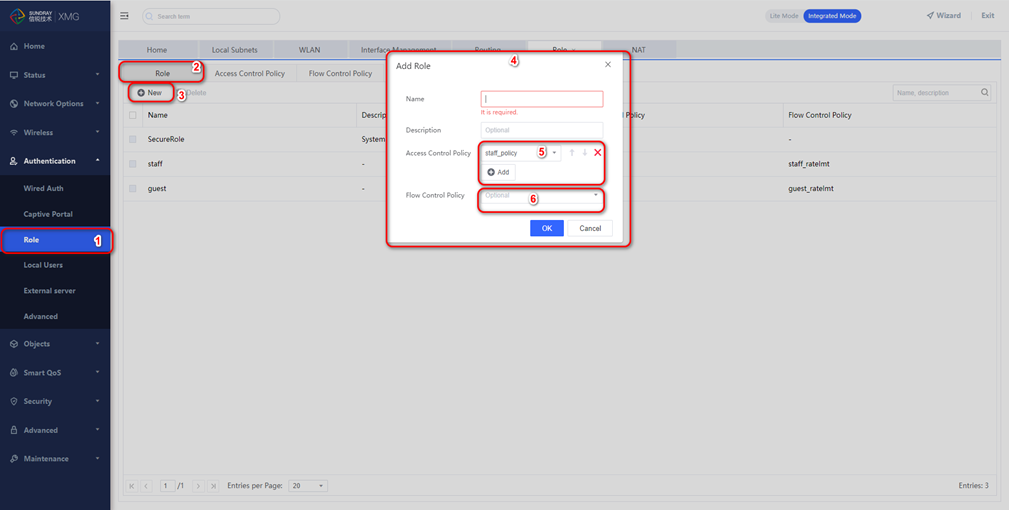- 0286.6706123
Ngày đăng: 25/07/2023
Bài viết này sẽ nói về cách cấu hình WLAN và Access Control trên XMG để xem cấu hình cơ bản vui lòng xem tại đây.
Xem các video hướng dẫn khác tại kênh youtube Oripu.

Chắc chắn răng XAP đã được kết nối bởi XMG, khi đó ta tiến hành cấu hình xác thông số cho XAP trên XMG.
Bước này có thể thiết lập hoặc bỏ qua. Khi các 接入点 được thêm vào group chúng sẽ đồng bộ với cấu hình group đã được thiết lập.
Theo dõi hình 2.1 và thực hiện: Vào Wireless và chọn (1) “Wireless Devices”
Chọn (2) “New” để tạo group mới, cửa sổ (3) sẽ mở ta tiến hành nhập và điều chỉnh các thông số.

(1)Các AP mặc định sẽ được thêm vào “Default Group”
(2) Chọn các AP muốn thêm vào Group
(3) Chọn “Move”
(4) Chọn Group muốn thêm AP vào.
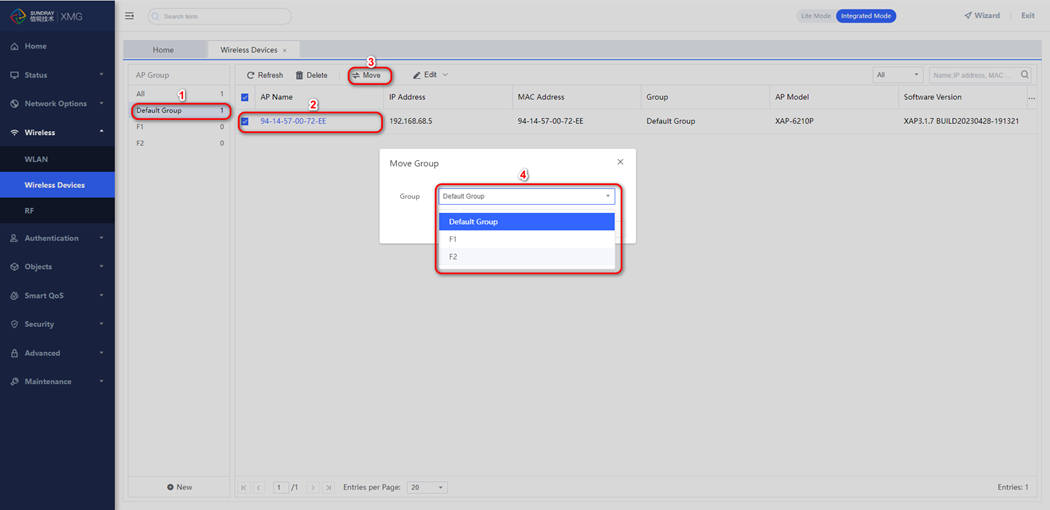
(1) Nhấp vào AP muốn cấu hình, (2) Để cấu hình riêng cho AP chọn Different configuration và tiến hành cấu hình. Khi chọn Configure by Group thì AP sẽ có cấu hình đồng bộ theo Group.

Theo dõi Hình 3.1 và thực hiện chọn wireless -> (1) chọn WLAN.
(2) Chọn “New” thêm WLAN mới hoặc (3) Chọn các WLAN đã thiết lập trước đó để chỉnh sửa.
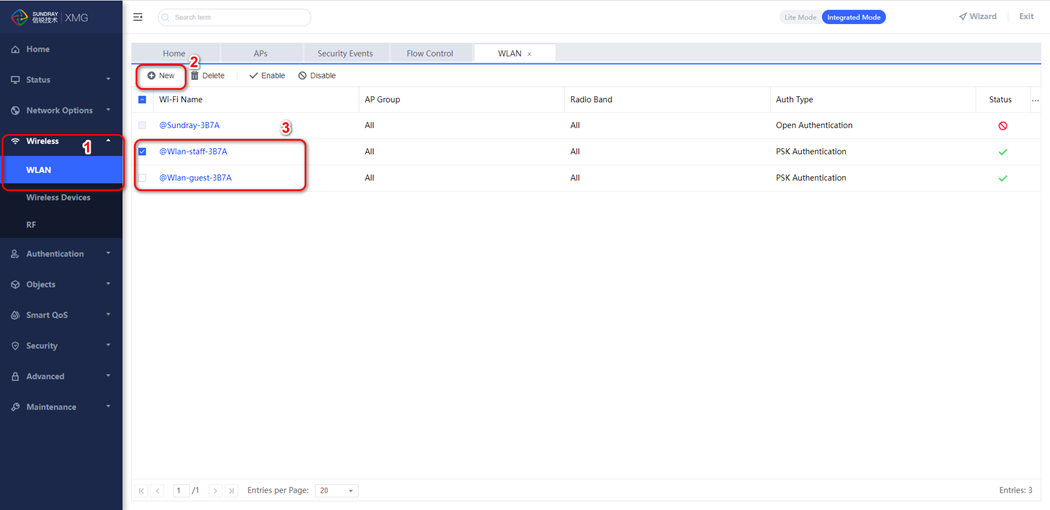
Cửa sổ Add WLAN mở ra, tiến hành thiết lập các thông số cho WLAN
(1) AP Group tạo WLAN trên các AP trong group được chọn.
(2) VLAN ID: gán WLAN theo VLAN, ví dụ wifi dành cho nhân viên ở vlan 10, wifi cho khách ở vlan 20.
(3) Role: Gán role cho WLAN, mỗi role sẽ được thiết lập các policy riêng sau đó nhấn OK.

Tạo chính sách kiểm soát truy cập cho phép công ty kiểm soát nhân viên truy cập vào các trang web, ứng dụng trong thời gian làm việc. Để tiến hành tạo chính sách theo dõi hình 4.1 và thực hiện
(1) Authentication -> Chọn Role
(2) Chọn Access Control Policy
(3) Chọn New
(4) Tại cửa sổ “Add Access Control Policy” nhập tên và mô tả sau sau đó chọn (5) Add -> Tại cửa sổ (6) Add Rule -> (7) Access Control có 3 options: Service Control, Application Control, Website.
(8) Chọn các dịch vụ, ứng dụng hoặc website muốn kiểm soát tương ứng ở cửa sổ (9)
(10) Chọn IP group áp dụng, thời gian áp dụng chính sách, hành động cho phép hoặc cấm.

Theo dõi Hình 4.2 và thực hiện:
(1) Authentication -> Chọn Role
(2) Chọn Flow Control Policy
(3) Chọn New
(4) Thiết lập giới hạn lưu lượng
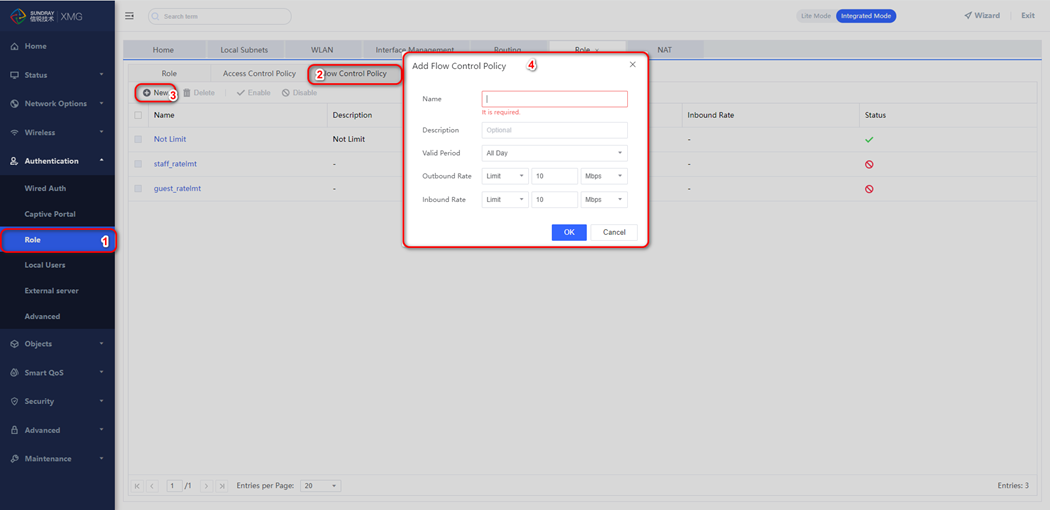
Với mỗi chức vụ và công việc đặc thù thì các nhân viên sẽ được áp dụng các chính sách quản lý truy cập và luồng khác nhau nên ta phải tiến hành tạo role và thêm các chính sách đã cấu hình cho role theo dõi hình 4.3 và thực hiện:
(1) Authentication -> Chọn Role
(2) Chọn Tab Role
(3) Chọn New
(4) Tại cửa sổ Add Role -> (5) chọn các Access Control Policy và (6) chọn Flow Control Policy sau đó OK.